如何在WPS文档中去掉小箭头
在wps文档编辑过程中,有时会遇到各种小箭头,这些箭头通常是段落标记、换行符或其他编辑标记,用于指示文档的格式和结构。然而,在某些情况下,这些箭头可能会影响文档的美观和整洁。本文将介绍几种在wps文档中去除小箭头的方法,帮助用户优化文档排版。
方法一:利用“显示/隐藏编辑标记”功能
wps文档提供了便捷的“显示/隐藏编辑标记”功能,用户可以轻松隐藏或显示这些箭头。
1. 打开wps文档,确保文档处于编辑状态。
2. 在顶部菜单栏中,点击“开始”选项卡。
3. 在“段落”组中,找到并点击“显示/隐藏编辑标记”按钮(通常是一个像“¶”的图标)。点击后,文档中的段落标记、换行符等编辑标记将被隐藏或显示。
另外,用户还可以通过以下步骤实现相同的效果:
1. 在菜单栏中点击左上角的“文件”选项。
2. 在弹出的下拉菜单中,选择“工具”——“选项”。
3. 在弹出的“选项”窗口中,选择“视图”选项卡。
4. 在“格式标记”分类中,取消勾选“段落标记”选项。
5. 点击“确定”按钮,设置生效,文档中的小箭头将被隐藏。
方法二:使用“查找和替换”功能
对于需要批量去除小箭头的情况,可以使用wps文档的“查找和替换”功能。
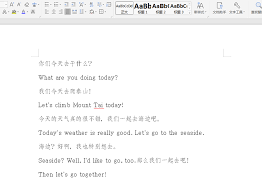
1. 打开wps文档,确保文档处于编辑状态。
2. 按下键盘上的ctrl+h快捷键,打开“查找和替换”对话框。
3. 在“查找内容”框中,输入要查找的箭头符号(例如,^l表示手动换行符,^p表示段落标记)。
4. 在“替换为”框中,留空或选择其他替换内容。
5. 点击“全部替换”按钮,wps将自动查找并替换文档中的箭头符号。
请注意,在进行替换操作前,建议先备份文档,以防意外情况导致数据丢失。
方法三:调整段落格式
在某些情况下,小箭头可能是由于段落格式设置不当而产生的。通过调整段落格式,也可以去除这些小箭头。
1. 打开wps文档,选择包含小箭头的段落。
2. 在顶部菜单栏中,点击“开始”选项卡。
3. 在“段落”组中,点击右下角的段落设置按钮(通常是一个小箭头图标)。
4. 在弹出的段落设置窗口中,检查并调整段落格式,如缩进、间距等。
5. 点击“确定”按钮,应用更改。
有时,调整段落格式后,小箭头会自动消失。
方法四:隐藏段落布局
wps文档还提供了“隐藏段落布局”功能,可以进一步隐藏包括小箭头在内的各种格式标记。
1. 打开wps文档,确保文档处于编辑状态。
2. 在顶部菜单栏中,找到并点击“视图”选项卡。
3. 在“显示”组中,找到并点击“隐藏段落布局”按钮(如果可用)。
请注意,不同版本的wps文档界面和功能可能有所不同,因此某些选项或按钮的位置可能有所不同。如果遇到问题,建议查阅wps的官方文档或在线帮助资源。
通过以上几种方法,用户可以轻松去除wps文档中的小箭头,优化文档排版。在操作过程中,请务必注意备份文档,以防意外情况导致数据丢失。同时,也可以根据需要选择最适合自己的方法进行操作。









